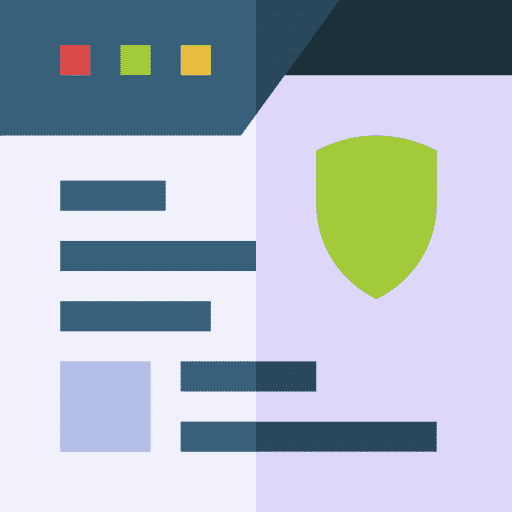Wenn Sie Windows 11 verwenden, sollten Sie wissen, dass „App-Diagnose“ eine Funktion im Windows-Betriebssystem ist, die Informationen von den anderen Anwendungen sammelt, die auf Ihrem System ausgeführt werden.
Die Absicht von Microsoft mit diesen Informationen besteht darin, die allgemeine Stabilität dieser Apps zu verbessern. Allerdings werden die meisten von uns mit dieser Funktion von Windows 11 nicht zufrieden sein und sie als Datenschutzproblem betrachten. Die meisten Windows-Benutzer möchten „App-Diagnose“ in Windows 11 deaktivieren.
„App Diagnostics“ speichert die folgenden Daten: Name der App, Benutzername, den die App verwendet, den von der App verwendeten Speicher und andere von der App gesteuerte Prozesse.
Wenn Sie „App-Diagnose“ in Windows 11 deaktivieren möchten, lesen Sie diesen Artikel, um zu erfahren, wie.
Deaktivieren Sie die App-Diagnose in Windows 11
Klicken Sie mit der rechten Maustaste auf die Startschaltfläche. Klicken Sie im Menü auf Einstellungen. Klicken Sie im Menü links auf Datenschutz und Sicherheit. Klicken Sie in der rechten Spalte auf „App-Diagnose“.
Deaktivieren Sie die folgenden Funktionen: Diagnosezugriff für Apps und Apps den Zugriff auf Diagnosedaten zu Ihren anderen Apps erlauben.
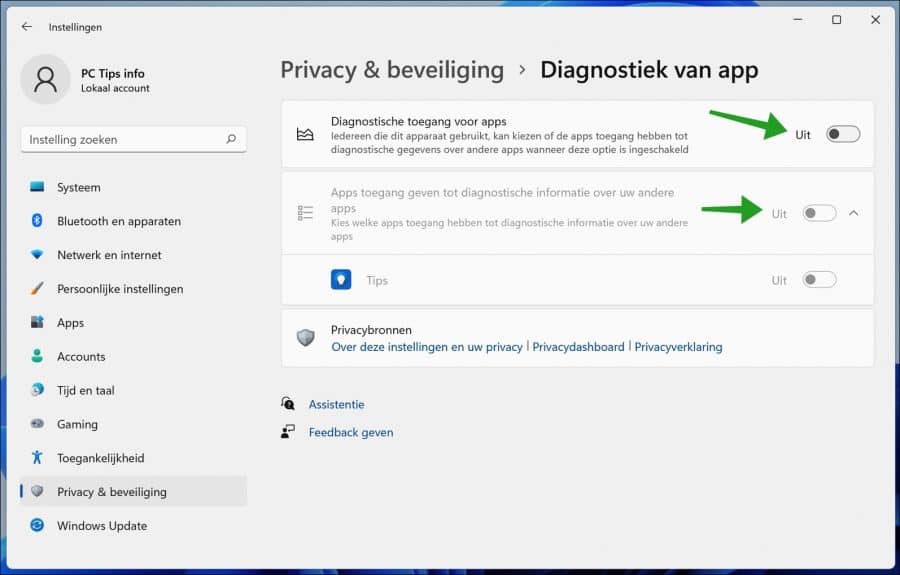
Nachdem Sie Diagnosedaten von Apps deaktiviert haben, müssen Sie die Diagnosedaten noch löschen. Kehren Sie zu den Datenschutz- und Sicherheitseinstellungen zurück.
Klicken Sie dann auf Diagnose und Feedback. Klicken Sie auf Diagnosedaten löschen und dann auf die Schaltfläche Löschen.
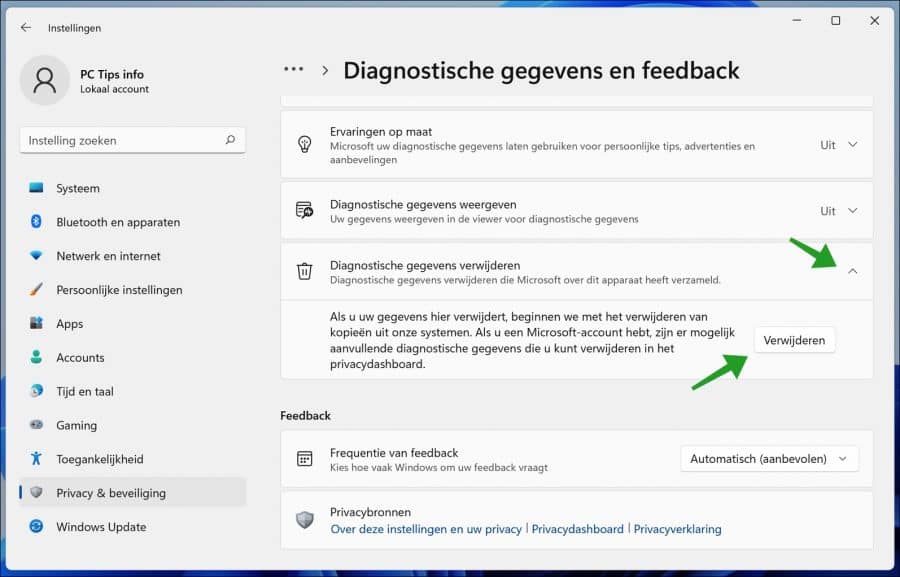
Sie haben jetzt die Daten der Diagnose-App deaktiviert und die Daten gelöscht.
Lees meer:
- Aktivitätsverlauf in Windows 11 löschen.
- Aktivieren Sie DNS über HTTPS in Windows 11.
- Passen Sie die sichere Suche in Windows 11 an.
- Deaktivieren Sie die Windows 11-Firewall in Windows 11.
Ich hoffe, das hat Ihnen geholfen. Vielen Dank fürs Lesen!